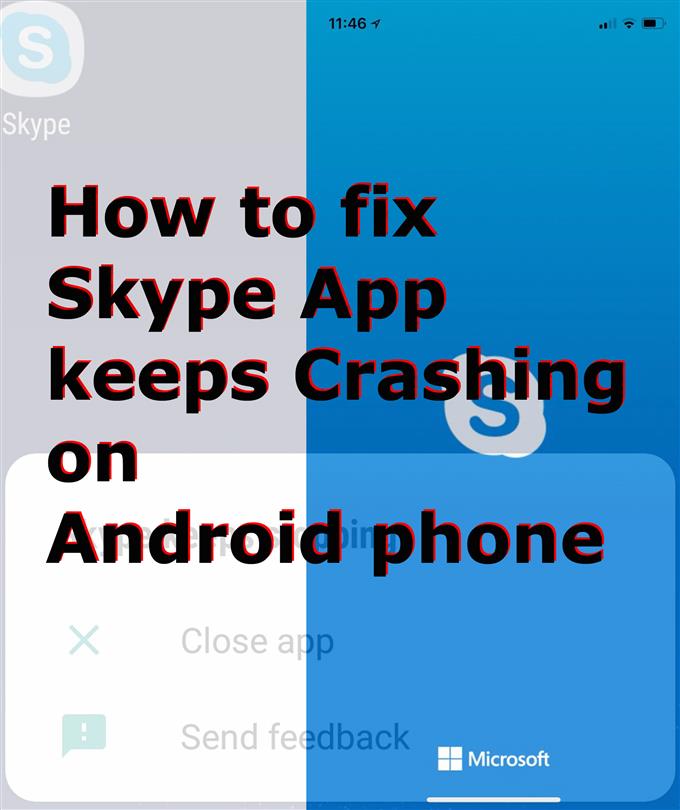Kunne du ikke få Skype til at arbejde på din Android-telefon? Hvis det er tilfældet, kan dette indlæg muligvis hjælpe dig. Her er en hurtig fejlfindingsvejledning til, hvordan du løser Skype-appen, der fortsætter med at gå ned eller ikke fungerer på Android 10.
Når det kommer til personlige og forretningsmæssige videochats og online konferencer, fremkommer navnet Skype blandt de mest populære platforme i hele verden. Det faktum, at det er lavet af softwaregiganten, får flere til at stole på Skype på trods af tilstedeværelsen af Googles Duo og Apples FaceTime-app.
Ikke desto mindre garanterer Skypes troværdighed ikke, at appen er fri for nogen form for mangler. Som andre apps har Skype faktisk også udholdt forskellige typer problemer fra tid til anden. Blandt de mest udbredte er tilfældigt til hyppigt nedbrud. Og mange Skype-brugere står stadig over for det samme problem indtil videre. Hvis du tilfældigvis også vil støde på det samme dilemma, mens du bruger Skype på din Android-telefon, har jeg kortlagt et par effektive løsninger nedenfor. Fortsæt med at læse for mere information.
Hvad får Skype til at gå ned?
Spørgsmålet om tilfældigt til hyppigt nedbrud af apps i mobile enheder tilskrives normalt hukommelsesproblemer. Dette er ofte tilfældet, når enheden løber tør for lagerplads. Ligesom computere er mobile enheder som smartphones også under for ydeevneproblemer med utilstrækkelig hukommelse.
En smartphone, der har lavt lagerplads, tåler ikke kun tilfældige app-nedbrud, men også andre ydelsesproblemer som forsinkelser og fryser. I dette indlæg vil jeg tackle et relevant problem, der berører en meget brugt førende online opkaldstjeneste kaldet Skype. Læs videre for at lære, hvad der får Skype pludselig til at gå ned på din Android-smartphone, og hvad du skal gøre, når det sker.
Hurtige rettelser til at håndtere Skype-app, der fortsætter med at gå ned eller ikke fungerer på Android 10
Brugt tid: 10 minutter
Følgende procedurer betragtes som enkle, men effektive løsninger på tilfældige til hyppige app-nedbrud. Udførelse af disse løsninger kan hjælpe med at udelukke tilfældige fejl i appen, der måske har forårsaget Skype-appen til at blive ødelagt og forkert opføre sig.
- Tving stop appen, og genstart den derefter.
Mange mennesker var i stand til at håndtere apps, der pludselig fortsætter med at gå ned eller stoppe med at arbejde ved at tvinge disse apps til at afslutte. Noget inden for applikationen kan have udløst det til pludselig at blive useriøst og ikke i stand til at udføre dets normale funktioner. Når det er sagt, har disse apps brug for en ren frisk start. For at gøre dette skal du tvinge stop appen. Der er to måder at tvinge lukke apps på din Android-telefon på. Du kan gøre det via skærmen Seneste apps eller gennem indstillinger.
Gå til til at tvinge stop til at stoppe Skype på en Android 10-enhed Indstillinger-> Apps vælg derefter Skype fra listen over apps. Fra Skype-menuen skal du trykke på Tvunget stop ikon i nederste højre hjørne. Hvis du bliver bedt om det, skal du læse og gennemse advarslen om Force stop, og tryk så på Okay.
Alternativt kan du bruge Seneste apps nøgle til at tvinge lukke Skype-appen gennem apps-forhåndsvisningen. Dette er dog kun relevant, hvis du for nylig har brugt Skype, og at den stadig forbliver åben eller kører i baggrunden.
For at gøre dette skal du blot trykke på Seneste apps softkey placeret i nederste venstre hjørne af startskærmen, skub derefter mod venstre eller højre for at finde forhåndsvisning af Skype-appen. Når du ser det, skal du bare skubbe op på appens preview for at lukke eller afslutte det med magt.
Når du har tvunget til at stoppe Skype-appen, skal du prøve at indlæse appen igen og se, om problemet er løst. Hvis det fortsætter med at gå ned, skal du genstarte telefonen.
En blød nulstilling eller genstart er ofte nødvendig for at rydde eventuelle tilfældige softwarefejl, der måske har forårsaget, at en app pludselig fungerer eller holder op med at arbejde på din enhed.
- Opdater Skype-app.
En anden potentiel løsning, du skal overveje at prøve, er at opdatere appen. Ligesom Android-opdateringer indeholder appopdateringer også fejlrettelser til løsning af eksisterende problemer forårsaget af nogle fejl i appen. Hvis din telefon er tilsluttet et Wi-Fi-internet, har rigelig hukommelsesplads og er tilstrækkeligt opladet, kan du prøve at kontrollere, om der er tilgængelige opdateringer til Skype-appen.
For at kontrollere for og implementere appopdateringer skal du åbne Apps bakke derefter starte Spil Store app. Fra Play Store-appen skal du trykke på Menu Gå derefter til Mine apps og spil. Lede efter Skype så se, om en opdatering er tilgængelig. Du kan trykke på Opdatering knappen ved siden af Skype eller tryk på Opdater alle at installere alle ventende appopdateringer på én gang.
Efter at have opdateret dine apps, skal du genstarte / bløde nulstille din telefon gemme og anvende nylige softwareændringer. Dette vil også sikre, at de seneste opdateringer til Skype-app implementeres korrekt.

- Geninstaller Skype-app.
Den sidste løsning, jeg anbefaler, hvis de to foregående metoder ikke fungerer, er at geninstallere appen. Afinstallation og geninstallation af en app betragtes ofte som de sidste muligheder for at rette uregelmæssige eller korrupte applikationer. Når appen er blevet fuldstændig beskadiget, er det bedste håb om at få den op igen og køre igen en ny installation.
Hvis du ønsker at fortsætte, skal du først afinstallere Skype-appen ved at starte Apps-bakken og derefter gå til Indstillinger-> Apps menu. Vælg Skype fra listen over apps, tryk derefter på Afinstaller knap. Hvis du bliver bedt om det, skal du læse og gennemse advarslen og trykke på Okay for at bekræfte, at du gerne vil afinstallere appen.
Efter afinstallation af Skype-appen skal du give din telefon en ny genstart / blød reset og derefter gå tilbage til Play Store for at downloade og installere den kompatible version af Skype-app til din Android-telefon.

Værktøj
- Android 10, One UI 2.0 og nyere
Materialer
- Samsung Galaxy S20
Er Skype-appen stadig ned på din Android-telefon?
Hvis ingen af ovennævnte metoder arbejdede, kan du vælge at prøve mere avancerede løsninger. Hvad du har at gøre med kan være en kompleks systemfejl på enten Skype-appen eller Android-softwaren, der ofte kræver softwarepatcher. Når det er sagt, kan du prøve at kontrollere, om der er nogen tilgængelig Android (software) opdatering på din telefon. Android-opdateringer integrerer normalt nødvendige bug fixes for at løse visse problemer med en app eller indbyggede systemfunktioner.
Håber dette hjælper!
Du er også velkommen til at besøge vores YouTube-kanal for at se mere omfattende videoer inklusive andre fejlfindingsvejledninger og tutorials.